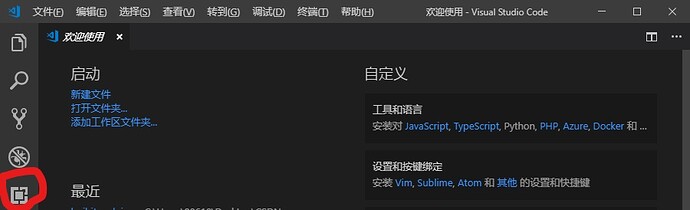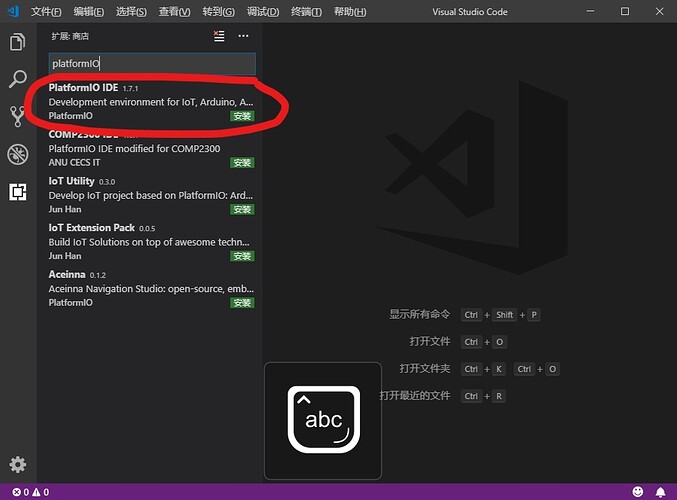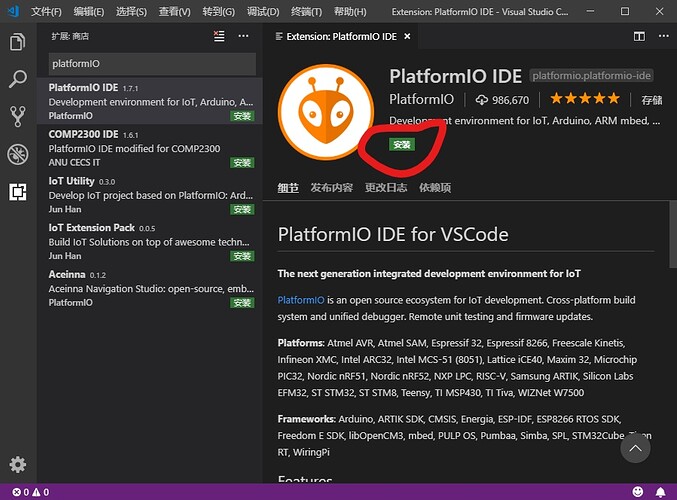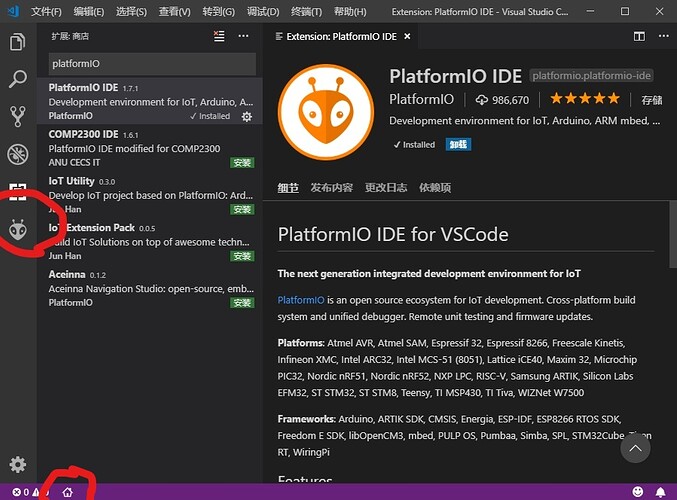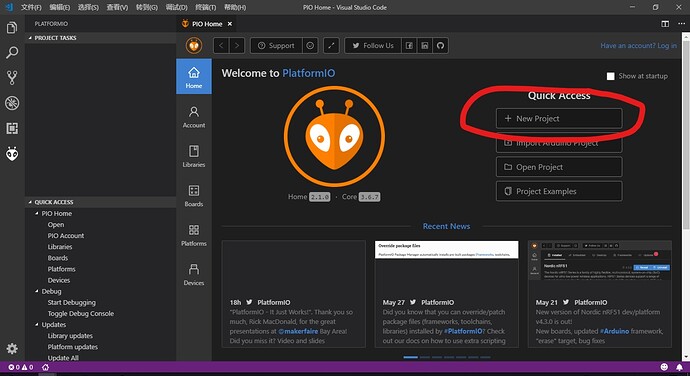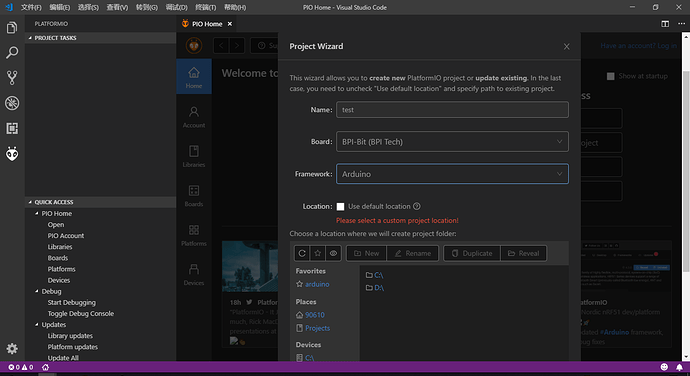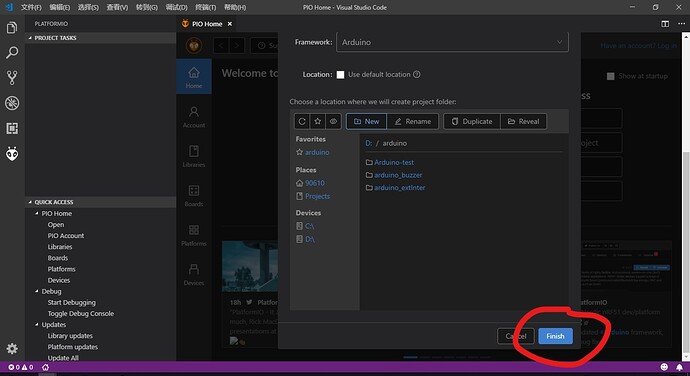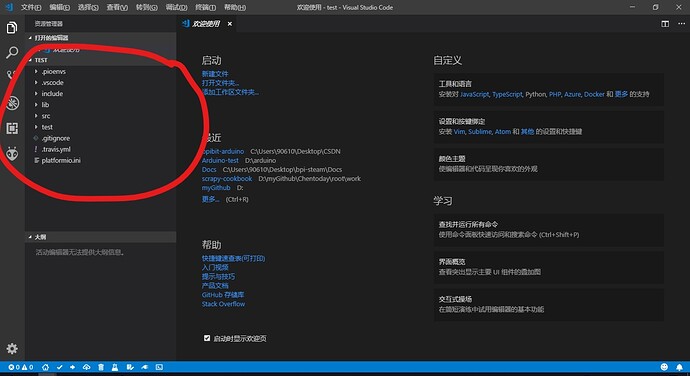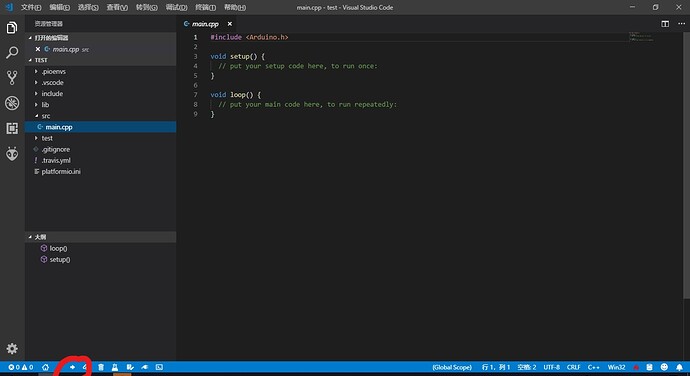从这一篇开始,我将记录我在 bpibit 板子上学习 arduino 的过程。今天分享的是如何安装 platformIO ,并且在 platformIO上建立一个新工程。
platformIO 安装
首先安装 Visual Studio Code (vscode)
由于安装 vscode 十分简单,所以这里就只贴出百度上的教程
在 vscode 上安装 platformIO 插件
- 首先打开 vscode 的扩展列表,点击左边列表的第五个图标
- 在搜索栏搜索 platformIO 后点击下面列表的第一个 platformIO IDE
3. 点击插件界面上的安装
4. 安装的过程会十分的漫长,大概接近 40 分钟吧,耐心等待。期间可能会提示无法找到 Python2.7 ,这条通知我们不需要理它,因为在安装 PlatformIO 的过程中会自动帮我们安装好。

- 安装成功后在左侧列表会出现一个图标,左下角会出现一个小房子
新建工程
- 点击左下角的小房子进入 platformIO 的主页面后,点击 New Project
- 填写 工程名、板子、框架。工程名就依据个人爱好啦,板子由于我是用 bpibit 板子,所以这里我就选了 bpibit 板子。选择 bpibit 板子后便会自动的选择框架。下方是选择保存的地址,一般是默认的,只要把钩去掉,就可以选择自定义的地址
- 拉到下面来,点击 finish ,就成功的建立了一个工程
- 左侧的资源管理器就会显示工程文件夹
platformio.ini (为配置文件)
lib (自动生成的程序库的目录)
src (存放程序源文件的目录)
烧写程序
进入 src 目录,点击 main.cpp 就可以编程了。用数据线将板子与电脑相连后,点击下方箭头,platformIO会自动识别串口并烧写程序。
如果出现错误或者有问题,欢迎加QQ:906106844 一起交流探讨